تُعتبر محفظة Metamask خيارًا مثاليًا لكل من المبتدئين والمحترفين في عالم العملات الرقمية، حيث توفر تجربة سلسة وآمنة لإدارة الأصول الرقمية.
تُعد Metamask واحدة من أشهر المحافظ الرقمية، ويعتمد عليها ملايين المستخدمين حول العالم للتفاعل مع الإنترنت اللامركزي. تتميز المحفظة بواجهة مستخدم سهلة الاستخدام، ما يجعلها مناسبة لكل من أجهزة الكمبيوتر والهواتف الذكية. بفضل هذه الميزات، اكتسبت Metamask شعبية كبيرة بين عشاق العملات الرقمية.
باستخدام Metamask، يمكنك تبادل مجموعة واسعة من العملات الرقمية، بالإضافة إلى جمع وامتلاك الرموز غير القابلة للاستبدال (NFTs) دون الحاجة إلى التسجيل في منصات خارجية. كما تتيح لك المحفظة إجراء المدفوعات مقابل الخدمات المختلفة داخل بيئة آمنة ومشفرة، مما يعزز من خصوصية وأمان المعاملات المالية.
ما هي محفظة Metamask؟
محفظة Metamask هي محفظة غير حافظة تمنحك التحكم الكامل في أصولك الرقمية، ويمكن الوصول إليها بسهولة عبر متصفح الويب أو تطبيق الهاتف المحمول. ما يجعل Metamask مميزة عن العديد من المحافظ الأخرى هو قدرتها على التفاعل مع المنصات الذكية التي تعتمد على العقود الذكية، مثل شبكة Ethereum وحلول الطبقة الثانية (Layer 2s).
على سبيل المثال، عند زيارة منصة Alchemix للاستثمار أو تصفح أحدث الرموز غير القابلة للاستبدال (NFTs) على OpenSea، ستحتاج إلى توصيل محفظتك بمتصفح الويب لإجراء المعاملات بسلاسة.
رغم وجود العديد من المحافظ الرقمية الأخرى التي توفر ميزات مماثلة، إلا أن Metamask تحظى بشعبية واسعة، ويرجع ذلك إلى كونها محفظة مفتوحة المصدر، مما يجعلها خيارًا موثوقًا وآمنًا لعشاق العملات الرقمية.
أنواع محافظ العملات الرقمية ؛ Metamask هي محفظة برامج
بشكل عام، يمكن تصنيف المحافظ الرقمية إلى ثلاثة أنواع رئيسية:
- محافظ البرمجيات: يتم تثبيتها على الأجهزة الرقمية مثل الكمبيوتر أو الهاتف الذكي.
- محافظ الأجهزة: تُخزَّن مفاتيحها الخاصة داخل جهاز مادي يتم توصيله عبر USB.
- المحافظ الورقية: تعتمد على طباعة المفاتيح العامة والخاصة على ورقة والاحتفاظ بها في مكان آمن بعيدًا عن الإنترنت.
Metamask تندرج ضمن فئة محافظ البرمجيات، وهي من أشهر المحافظ الرقمية في هذا المجال. يتم تنزيل محافظ البرامج على الجهاز في صورة برنامج أو امتداد متصفح، ويمكن استخدامها على أجهزة الكمبيوتر، الحواسيب المحمولة، الأجهزة اللوحية، والهواتف الذكية.
إحدى الميزات البارزة في Metamask هي إمكانية الوصول إلى المحفظة عبر الإنترنت دون الحاجة إلى تثبيتها على الجهاز. كما أنها متاحة كامتداد للمتصفح على أجهزة الكمبيوتر، وكـ تطبيق مستقل للهواتف الذكية التي تعمل بنظامي iOS و Android، مما يجعلها خيارًا مرنًا وسهل الاستخدام مقارنةً بالعديد من المحافظ الأخرى المتاحة في السوق.
العملات والشبكات المدعومة في محفظة Metamsk
محفظة Metamask تدعم العديد من شبكات البلوكشين المتوافقة مع Ethereum، مثل Binance Smart Chain، Kronos، وAvalanche، مما يمنح المستخدمين مرونة في إدارة أصولهم الرقمية عبر شبكات مختلفة.
بشكل افتراضي، تعمل Metamask على شبكة Ethereum، ولكن يمكن للمستخدمين إضافة شبكات أخرى يدويًا باستخدام الإعدادات المخصصة لكل شبكة. توفر كل شبكة دليلًا تفصيليًا لإعداد الاتصال بـ Metamask، مما يجعل من السهل التنقل بين أنظمة البلوكشين المتنوعة.
بعض الشبكات المتوافقة مع Metamask تشمل:
- Polygon
- Phantom
- Binance Smart Chain
- Avalanche
- Decision
- Chronos
- Harmony ONE
- Candles
- HECO
- xDAI
هذا التنوع يجعل Metamask خيارًا مثاليًا للمستخدمين الذين يحتاجون إلى التفاعل مع عقود ذكية ومنصات لامركزية مختلفة بسهولة وأمان.
توصيل التطبيقات اللامركزية (Dapps) بمحفظة Metamask
في الأنظمة والتطبيقات القائمة على البلوكشين، ستجد غالبًا خيارًا يسمى "Connect to Metamask"، والذي يتيح لك التحكم في معاملاتك بسهولة عبر المحفظة بمجرد النقر عليه. ولكن في بعض الحالات، قد لا يطلب منك التطبيق الاتصال تلقائيًا، أو قد ترغب في بدء الاتصال يدويًا. في هذه الحالة، يمكنك اتباع الخطوات التالية:
- قم بزيارة الموقع الإلكتروني الخاص بالمنصة التي ترغب في الاتصال بها.
- افتح ملحق Metamask من شريط أدوات المتصفح (أعلى يمين الشاشة).
- اضغط على أيقونة النقاط الثلاث في الزاوية اليمنى العلوية من نافذة المحفظة.
- انتقل إلى قسم "المواقع المتصلة" لمعرفة حالة الاتصال.
- انقر على زر "الاتصال يدويًا بالموقع الحالي" الموجود في أسفل القائمة.
ملاحظة: إذا كان أحد حساباتك الأخرى متصلاً بتطبيق لامركزي (Dapp)، فقد لا يظهر لك هذا الخيار. في هذه الحالة، تأكد من التحقق من المحافظ الأخرى المرتبطة بالمنصة.
- اختر الحساب الذي ترغب في ربطه بالموقع، ثم اضغط على "التالي".
- راجع تفاصيل الاتصال الظاهرة في الصفحة الأخيرة، ثم اضغط على "موافق" لإكمال عملية الاتصال.
بهذه الخطوات، يمكنك التأكد من اتصال Metamask بالمنصات اللامركزية بسهولة، مما يتيح لك إجراء المعاملات بأمان وكفاءة.
مزايا محفظة ميتاماسك
مزايا محفظة Metamask تجعلها خيارًا مثاليًا للمبتدئين والمحترفين في عالم العملات الرقمية، حيث توفر سهولة الاستخدام، الأمان، والمرونة في التعامل مع الأصول الرقمية. ومن أبرز مزاياها:
- إعداد سهل وسريع: يمكنك إنشاء محفظة Metamask بسهولة على جهاز الكمبيوتر أو الهاتف الذكي، كما يمكنك مزامنتها عبر الأجهزة المختلفة باستخدام الرمز الاحتياطي.
- لا حاجة لإدخال معلومات تعريف شخصية: أثناء إنشاء المحفظة، لن يُطلب منك إدخال بيانات شخصية، مما يعزز الخصوصية والأمان.
- إمكانية استخدام حسابات متعددة: تتيح لك Metamask إدارة عدة حسابات في نفس الوقت، مما يسمح لك باستخدام محافظ منفصلة لكل نوع من المعاملات.
- دعم واسع للأصول الرقمية: يمكن لمستخدمي Metamask تخزين وإدارة العملات الرقمية المتوافقة مع Ethereum، بالإضافة إلى الرموز غير القابلة للاستبدال (NFTs)، مع إمكانية التفاعل مع شبكات بلوكشين متعددة.
عيوب محفظة MetaMask
على الرغم من المزايا العديدة التي تقدمها محفظة Metamask، إلا أنها ليست خالية من العيوب، مثل أي أداة أخرى في عالم البلوكشين. فيما يلي بعض القيود التي يجب أخذها في الاعتبار قبل استخدامها:
- الاسترداد يعتمد فقط على العبارة الأولية: الطريقة الوحيدة لاستعادة محفظتك هي عبارة الاسترداد المكونة من 12 كلمة التي تحصل عليها عند الإعداد الأولي. بما أن Metamask محفظة غير أمينة، فإن الدعم الفني لا يمكنه مساعدتك في استعادة كلمة المرور أو عبارة الاسترداد المفقودة.
- دعم محدود للمستخدمين: تقتصر قنوات الدعم على أدلة المساعدة الذاتية، المنتديات المجتمعية، والبريد الإلكتروني. لا يمكن لموظفي الدعم استرداد كلمات المرور المنسية، العبارات الاحتياطية، أو العملات المسروقة.
- لا تدعم Bitcoin بشكل مباشر: Metamask تدعم فقط الرموز المميزة المبنية على شبكة Ethereum، مما يعني أنها لا تدعم Bitcoin مباشرة، وهو ما قد يكون عائقًا للمستخدمين الذين يتعاملون بالبيتكوين بشكل أساسي.
رغم هذه القيود، تبقى Metamask خيارًا شائعًا بين المستخدمين بفضل أمانها العالي وسهولة استخدامها في إدارة الأصول الرقمية والتفاعل مع التطبيقات اللامركزية.
ما مدى أمان محفظة Metamask؟
يتمتع Metamask بمستوى عالٍ من الأمان من خلال تعزيز إخفاء هوية المستخدم مقارنة بالإجراءات التقليدية. نظرًا لكونه محفظة غير حفظية، فإنه لا يقوم بتخزين أي بيانات خاصة بالمستخدم، مما يقلل من مخاطر تسرب المعلومات. يتم تأمين المحفظة بكلمة مرور يحددها المستخدم أثناء الإعداد، كما أن الأجهزة المحمولة تتطلب المصادقة البيومترية جنبًا إلى جنب مع عبارة استرداد مكونة من 12 كلمة لاستعادة المحفظة.
نظرًا لأن فريق الدعم الفني لا يستطيع استعادة كلمات المرور، فإن عبارة الاسترداد ضرورية للغاية. في حال فقدانها، قد يفقد المستخدم الوصول إلى محفظته بشكل دائم. وبما أن الطريقة الوحيدة لاستعادة المحفظة هي العبارة الأولية، فقد يصبح المستخدم عرضة للهجمات الإلكترونية.
هجمات التصيد الاحتيالي تُعد من أكثر التهديدات شيوعًا لمستخدمي Metamask، حيث قد يقع البعض في فخ إدخال العبارة المكونة من 12 كلمة في مواقع مزيفة، أو إرسالها عن غير قصد إلى متسللين. بالإضافة إلى ذلك، قد يمنح المستخدم المخترقين صلاحية التحكم في محفظته عند تثبيت إضافة مزيفة لمحفظة Metamask.
لتجنب هذه المخاطر، يجب عدم مشاركة عبارة الاسترداد مع أي شخص، حتى لو ادّعى أنه من فريق الدعم. في حالة الشك بحدوث اختراق، يجب على المستخدم التواصل مع دعم Metamask الرسمي فورًا لاتخاذ الإجراءات اللازمة.
ميزات محفظة MetaMask
في الأجزاء السابقة، استعرضنا مقدمة وفوائد محفظة Metamask، حيث تعرفنا على إمكانياتها الواسعة. بشكل عام، تُعتبر إمكانية إرسال واستقبال العملات الرقمية بشكل مجهول وآمن من أبرز مزايا الأصول الرقمية، ومحفظة Metamask تتفوق في كلا الجانبين.
لبدء استخدام Metamask، يحتاج المستخدم فقط إلى تنزيل الإضافة أو التطبيق الرسمي وإنشاء محفظته الجديدة دون الحاجة إلى تقديم أي معلومات شخصية مثل الاسم أو العنوان أو رقم الهوية. وكما أشرنا سابقًا، فإن Metamask لا تقوم بتخزين أي بيانات للمستخدمين أثناء استخدامهم للمحفظة، مما يعزز من مستوى الخصوصية والأمان.
تُعد Metamask واحدة من أكثر المحافظ تنوعًا في سوق العملات الرقمية، حيث تدعم عدة بروتوكولات بلوكشين. وبالإضافة إلى إمكانية تخزين أكثر من 450,000 عملة رقمية تعمل على شبكة Ethereum، تتيح المحفظة أيضًا إدارة الرموز غير القابلة للاستبدال (NFTs) وربطها بمنصات التداول الشهيرة مثل OpenSea.
مقارنة Metamsk مع MyEtherWallet
منذ ظهور العملات الرقمية، ظهرت العديد من الأدوات والتطبيقات التي تلبي احتياجات المستخدمين المتزايدة في هذا المجال. إذا كنت نشطًا في عالم الكريبتو، فمن المحتمل أنك سمعت عن Metamask و MyEtherWallet. لكن أيهما الأفضل لك؟ في هذا القسم، سنقوم بمقارنة أبرز الفروقات بين هاتين المحفظتين لمساعدتك في اختيار الأنسب.
-
المصدر المفتوح: كلا المحفظتين Metamask و MyEtherWallet عبارة عن مشاريع مفتوحة المصدر يتم تطويرها وتحسينها باستمرار بواسطة مجتمع من المطورين المتخصصين، مما يجعلهما أكثر أمانًا وموثوقية.
-
نوع التخزين: تستخدم Metamask نظام Infura للتواصل مع شبكة Ethereum، مما يعني أن هناك وسيطًا بين المستخدم وسلسلة الكتل. في المقابل، لا تعتمد MyEtherWallet على وسيط، بل تمنح المستخدم تحكمًا كاملاً في مفاتيح محفظته الخاصة، مما يوفر مزيدًا من الضمانات الأمنية عبر تشغيل عقدة كاملة مستقلة.
-
التخزين البارد مقابل الساخن: تُعتبر Metamask محفظة ساخنة (Hot Wallet)، مما يعني أن الرموز المميزة يتم تخزينها على منصة متصلة بالإنترنت، وهو ما قد يعرضها للمخاطر الأمنية. أما MyEtherWallet، فهي توفر خيار التخزين عبر الإنترنت أو في وضع عدم الاتصال (Cold Storage)، مما يجعلها خيارًا أكثر أمانًا للمستخدمين الذين يفضلون حماية أصولهم من الاختراقات.
-
شراء العملات الرقمية: تتيح Metamask للمستخدمين شراء الإيثريوم (ETH) أو التوكنات مباشرةً من منصات مثل Coinbase و Shapeshift. في المقابل، تقتصر عمليات الشراء في MyEtherWallet على شراء الإيثريوم فقط عبر Simplex باستخدام بطاقات الائتمان.
-
آلية العمل: كلا المحفظتين تعملان على ربط المستخدمين بشبكة Ethereum، لكن طريقة التشغيل مختلفة. في Metamask، يتعين على المستخدم تنزيل إضافة المتصفح لإنشاء محفظته وإجراء المعاملات. أما في MyEtherWallet، فيمكن للمستخدمين إنشاء محفظة مباشرة عبر موقع الويب الخاص بالخدمة دون الحاجة إلى أي تنزيلات إضافية.
بناءً على احتياجاتك، يمكنك اختيار المحفظة التي تناسبك، سواء كنت تبحث عن سهولة الاستخدام والتكامل مع المتصفح عبر Metamask، أو كنت تفضل المزيد من التحكم والأمان عبر MyEtherWallet.
كيفية تنزيل محفظة Metamask
لاستخدام محفظة Metamask على الهاتف المحمول، يمكنك تنزيل التطبيق بسهولة من خلال متجر Google Play لأجهزة Android أو متجر App Store لأجهزة iOS. يتيح لك التطبيق إدارة محفظتك الرقمية، وإرسال واستقبال العملات المشفرة، والتفاعل مع التطبيقات اللامركزية (DApps) بكل سهولة.
أما إذا كنت ترغب في استخدام Metamask على جهاز الكمبيوتر، فيمكنك تثبيت الامتداد الرسمي على المتصفح. ستجد الخطوات التفصيلية لتنزيل وتثبيت Metamask على الكمبيوتر في القسم التالي.
كيفية تثبيت محفظة Metamask على الكمبيوتر
- انتقل إلى متجر ملحقات Chrome: افتح متصفح Google Chrome (أو أي متصفح آخر مدعوم مثل Brave أو Edge) وانتقل إلى متجر Chrome الإلكتروني.
- ابحث عن Metamask: استخدم شريط البحث للعثور على الملحق الرسمي لمحفظة Metamask.
- تحقق من عدد التنزيلات: تأكد من أنك تقوم بتثبيت الإصدار الرسمي عبر التحقق من عدد مرات التنزيل والتقييمات، حيث يساعد ذلك في تجنب عمليات الاحتيال أو الامتدادات المزيفة.
- انقر على "إضافة إلى Chrome": بعد التأكد من صحة الامتداد، اضغط على زر "Add to Chrome" (إضافة إلى Chrome) ثم "إضافة الملحق" (Add Extension).
- انتظر حتى يتم التثبيت: بمجرد اكتمال التثبيت، سيظهر رمز Metamask في شريط الأدوات الخاص بالمتصفح، مما يعني أن المحفظة جاهزة للاستخدام.
- ابدأ الإعداد: بعد التثبيت، سيتم فتح نافذة ترحيبية، اضغط على زر "البدء" (Get Started) للانتقال إلى خطوات إنشاء محفظة جديدة أو استيراد محفظة موجودة.
- إنشاء محفظة جديدة: إذا كنت تستخدم Metamask لأول مرة، اضغط على زر "إنشاء محفظة" (Create a Wallet) لبدء عملية الإعداد وإنشاء محفظة رقمية جديدة.
- استيراد محفظة موجودة: إذا كان لديك محفظة Metamask سابقة، اختر "استيراد محفظة" (Import Wallet) وأدخل عبارة الاسترداد المكونة من 12 كلمة لاستعادة محفظتك والوصول إلى أموالك.
بعد ذلك، ستتمكن من تعيين كلمة مرور قوية لحماية محفظتك على الجهاز، ثم الوصول إلى لوحة التحكم الخاصة بـ Metamask لبدء إدارة أصولك الرقمية!
- إذا كنت توافق، اضغط على "I Agree" (أوافق).
- إذا كنت لا ترغب في مشاركة البيانات، اضغط على "No Thanks" (لا شكرًا).
- انقر فوق زر التأكيد.
مزامنة إصدار المتصفح مع Metamask mobile
تدريب على إرسال واستقبال العملات الرقمية في محفظة Metamsk
لإستلام الرموز المميزة على محفظة Metamask، اتبع الخطوات التالية:
- افتح Metamask، ثم حرك المؤشر فوق اسم الحساب (الموجود في أعلى النافذة). سيظهر خيار "نسخ إلى الحافظة"، اضغط عليه لنسخ عنوانك العام.
- قم بلصق عنوانك في حقل المستلم داخل التطبيق الذي تستخدمه لإرسال ETH أو أي عملة رقمية أخرى، أو شاركه مع المرسل.
- أدخل المبلغ المطلوب وأكمل المعاملة.
ملاحظة: تأكد من اتباع تعليمات المنصة التي تستخدمها لتحويل ETH أو الرموز المميزة الخاصة بك. على سبيل المثال، قد تختلف واجهة Coinbase عن غيرها من المحافظ والمنصات، لذا تأكد من مراجعة الإرشادات الخاصة بها.
رسوم محفظة Metamask
تعتمد رسوم المعاملات في محفظة Metamask على حالة الغاز في شبكة Ethereum. وفقًا لما هو مذكور على الموقع الرسمي للمحفظة، فإن المعاملة العادية تتطلب ما يصل إلى 21,000 Gwei.
ملاحظة: كل 1 Gwei يعادل نانو إيثريوم (Nano ETH)، وهو جزء صغير جدًا من ETH.
التحقق من إعدادات محفظة Metamask
تم توضيح خطوات تنزيل وتثبيت الإضافة، بالإضافة إلى كيفية إرسال واستقبال الرموز المميزة، واستعراض أهم ميزات محفظة Metamask في الأجزاء السابقة من المقال. إذا كنت بحاجة إلى مراجعة إعدادات المحفظة، يمكنك الرجوع إلى الأقسام السابقة للحصول على التفاصيل الكاملة.
كيفية توصيل وإضافة Binance Smart Chain إلى محفظة Metamask
تتميز محفظة Metamask بتوافق واسع، حيث تدعم معظم التطبيقات والتبادلات اللامركزية، بما في ذلك Binance Smart Chain (BSC). فيما يلي دليل تفصيلي خطوة بخطوة لتوصيل محفظتك بـ سلسلة Binance الذكية.
- افتح محفظة Metamask وقم بتسجيل الدخول إلى حسابك.
- من قسم خيارات الحساب، انتقل إلى الإعدادات.
- بعد الدخول إلى الإعدادات، اختر "الشبكات".
- انقر على "إضافة شبكة".
التداول في Ethereum باستخدام محفظة Metamsk
كما ذكرنا سابقًا، تعد Metamask محفظة برمجية تعمل على شبكة Ethereum وتتصل بالإنترنت، مما يجعلها عرضة لبعض المخاطر. لذلك، يعد استخدام مزيج من محفظة أجهزة مثل Ledger مع محفظة برمجية مثل Metamask الطريقة الأكثر أمانًا لتخزين Ethereum الخاص بك.
تتميز محافظ الأجهزة بكونها محافظ فعلية محمية بمفتاح U2F، مما يضيف طبقة أمان إضافية.
إذا كنت ترغب في سحب أو تحويل Ethereum إلى نقد عبر Metamask، فلن تتمكن من القيام بذلك مباشرة من المحفظة، حيث إنها لا توفر هذه الميزة. بدلاً من ذلك، يجب عليك نقل الرموز يدويًا إلى منصة تبادل مثل Binance لبيع Ethereum الخاص بك أو تحويله إلى عملة ورقية.
كيف يمكنني استعادة محفظة Metamask القديمة الخاصة بي؟
أحد الأسئلة الشائعة بين المستخدمين هو: هل يمكن استعادة محفظة Metamask؟
الإجابة ببساطة هي نعم!
كيفية استرداد محفظة Metamask القديمة
كما ذكرنا سابقًا، يمكن استعادة محفظة Metamask فقط باستخدام العبارة الأولية (Seed Phrase).
لإتمام ذلك، أثناء تثبيت Metamask، اختر "استيراد المحفظة"، ثم أدخل العبارة الاحتياطية واتبع الخطوات المطلوبة وفقًا للإرشادات.
ما هي المقايضة في ميتامسك؟
إحدى الميزات الجديدة في Metamask هي ميزة المبادلة (Swap)، التي تتيح للمستخدمين تبادل الرموز المدعومة من Binance Smart Chain دون الحاجة إلى استخدام PancakeSwap.
للاستفادة من هذه الميزة:
- انتقل إلى قائمة النقاط الثلاث في المحفظة.
- اختر "توسيع العرض"، ثم انقر على "المبادلة" (Swap).
- ستظهر لك قائمة العملات المتاحة، حيث يمكنك تحويل العملات بسهولة.
ما هي محفظة Metamask Android؟
أصدرت Metamask نسخة مخصصة لمستخدمي الهواتف الذكية التي تعمل بنظامي Android و iOS. يمكن تنزيل التطبيق مجانًا من خلال متاجر التطبيقات الرسمية.ما هي Harmony Network في Metamask؟
Harmony هي شبكة Blockchain آمنة، غير مركزية، وقابلة للتطوير، حيث يمكنها معالجة آلاف المعاملات في غضون ثانية واحدة فقط.
من خلال Metamask، يمكنك الوصول إلى التطبيقات اللامركزية (DApps) على شبكة Harmony بسهولة. كل ما عليك فعله هو إضافة شبكة Harmony إلى محفظتك من قسم اختيار الشبكة بعد تثبيت Metamask.
كما ذكرنا سابقًا، تعد Harmony واحدة من الشبكات المدعومة رسميًا من قبل Metamask.
كيف سيكون مستقبل محفظة MetaMask؟
حتى الآن، أثبتت Metamask أنها محفظة موثوقة، حيث لم يتم تسجيل حوادث اختراق واسعة النطاق لها.
تتمتع هذه المحفظة بدعم قوي بفضل هيكلها اللامركزي، بالإضافة إلى وجود مجتمع نشط من المستخدمين والمطورين الذين يعملون باستمرار على مراجعة وتحسين كود المصدر لضمان أمانها.
لذلك، يمكننا القول باختصار: Metamask محفظة آمنة وستستمر بقوة في المستقبل.
الأسئلة الشائعة حول محفظة Metamask
كلمة أخيرة
تتميز محفظة Metamask بسهولة الاستخدام وسرعة الأداء، دون الحاجة إلى أي عملية مصادقة معقدة. لن تحتاج حتى إلى عنوان بريد إلكتروني لإنشاء حسابك.
كل ما عليك فعله هو تعيين كلمة مرور والاحتفاظ بـ عبارة الاسترداد السرية في مكان آمن. بسيطة لكنها فعالة!














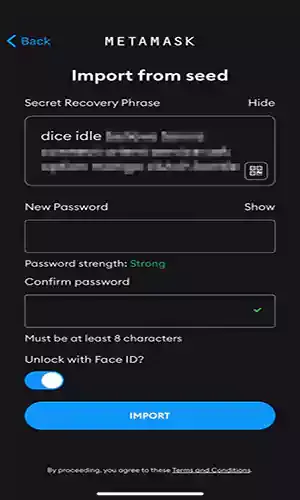















sitedmb@gmail.com